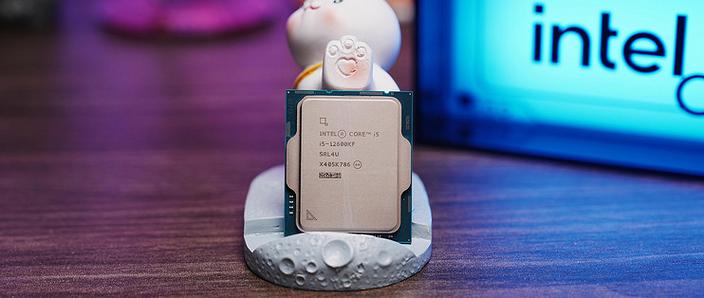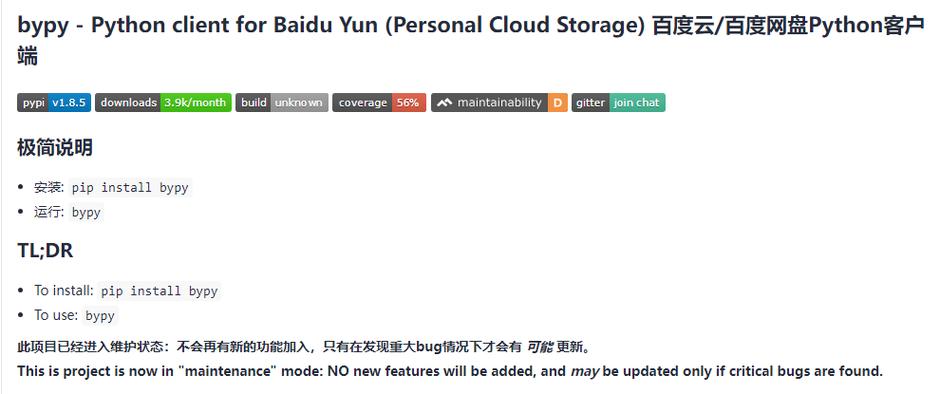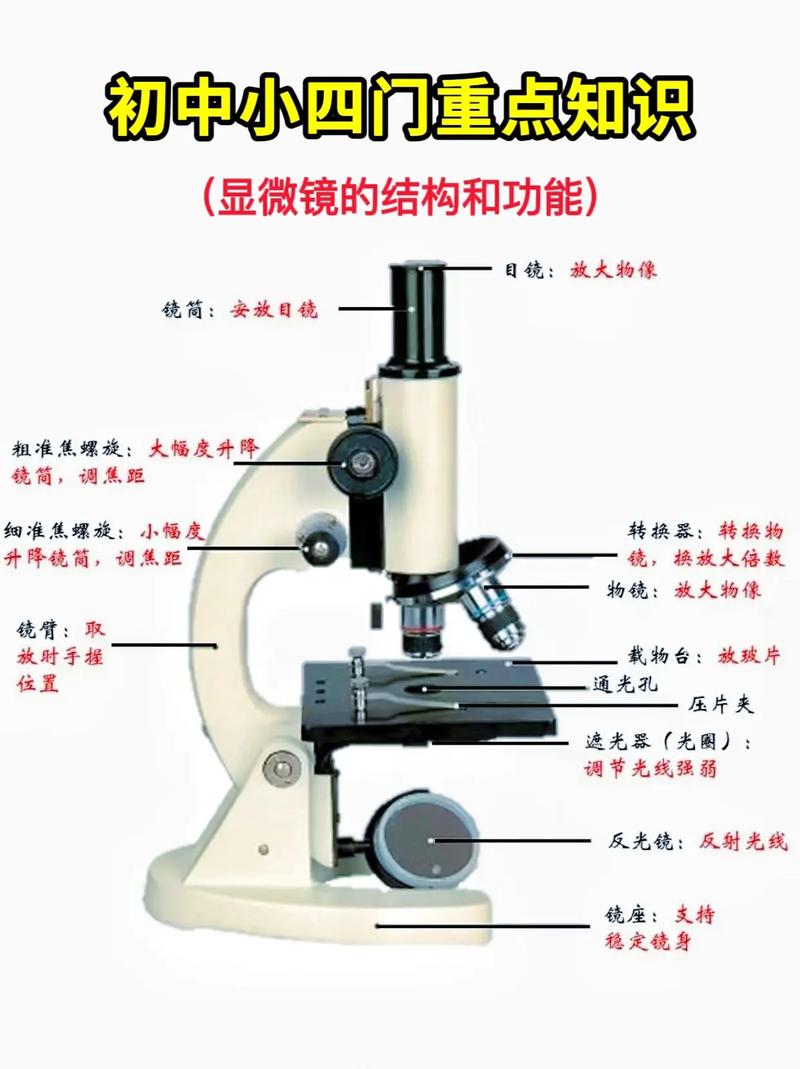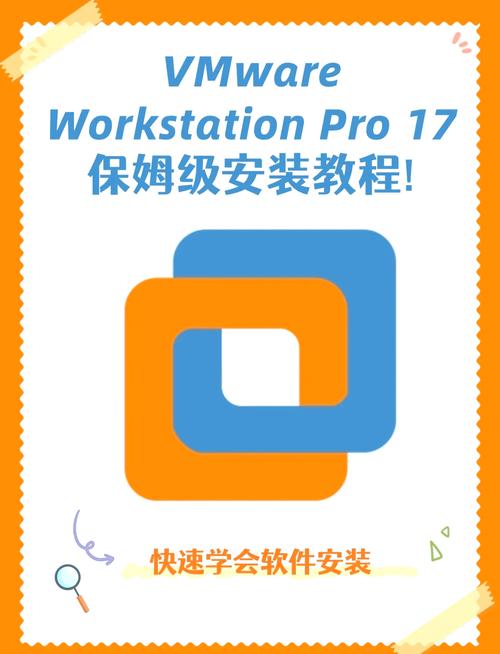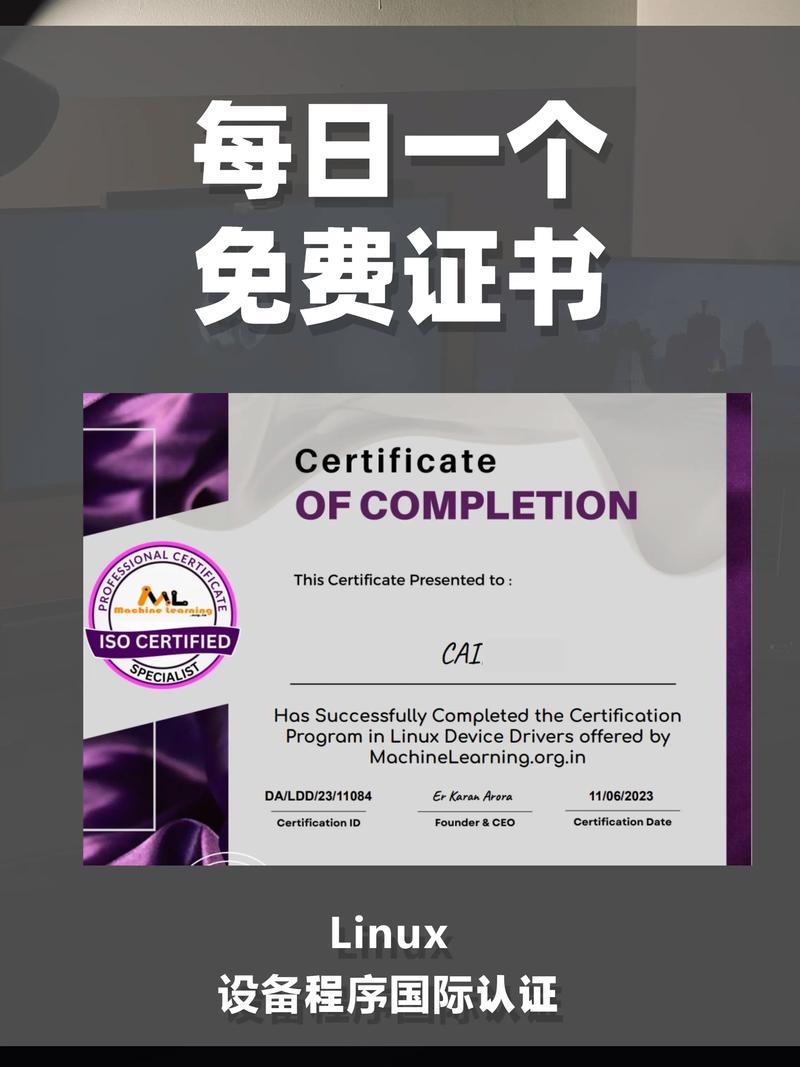要在Windows 10中设置桌面背景,可以按照以下步骤进行操作:
1. 通过设置应用更改背景: 单击屏幕左下角的Windows图标。 点击“设置”。 在设置窗口中,选择“个性化”。 点击“背景”。 在背景页面,您可以选择“图片”、“纯色”或“幻灯片放映”作为背景类型。 如果选择“图片”,可以点击“浏览”按钮选择本地图片,或者从微软提供的壁纸库中选择喜欢的图片。 如果选择“幻灯片放映”,可以选择多张图片作为桌面背景,并设置切换时间间隔。
2. 使用右键菜单设置背景: 找到您想要设置为壁纸的图片文件。 右键点击该图片文件。 在弹出的菜单中,选择“设置为桌面背景”选项。
这两种方法都非常简单,您可以根据自己的喜好选择适合的方式设置桌面背景。更多详细步骤可以参考以下
Windows桌面背景:个性化你的电脑空间

在Windows操作系统中,桌面背景是用户个性化电脑空间的重要方式之一。通过更换桌面背景,用户可以表达自己的个性,提升使用体验。本文将详细介绍如何在Windows系统中更换桌面背景,并分享一些实用的技巧。
一、Windows桌面背景的种类

Windows桌面背景主要分为以下几种类型:
纯色背景:用户可以选择单一的颜色作为桌面背景,如蓝色、灰色等。
图片背景:用户可以选择系统自带的图片或自定义图片作为桌面背景。
幻灯片放映:用户可以选择一组图片,系统会自动定时更换背景。
二、更换Windows桌面背景的方法
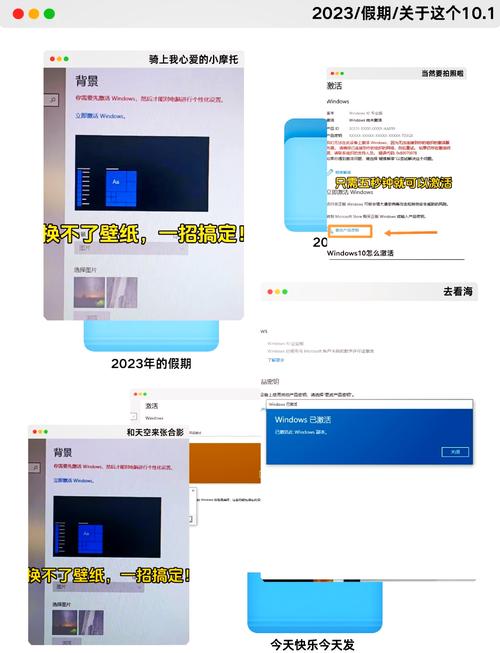
以下是在Windows系统中更换桌面背景的步骤:
在桌面空白处右键点击,选择“个性化”。
在“个性化”窗口中,点击左侧的“背景”选项。
在“背景”选项卡中,选择你喜欢的背景类型。
如果你选择图片背景,可以点击“浏览照片”选择系统自带的图片或自定义图片。
如果你选择幻灯片放映,可以点击“选择图片位置”选择图片文件夹。
设置完成后,点击“保存修改”即可。
三、Windows Spotlight壁纸功能
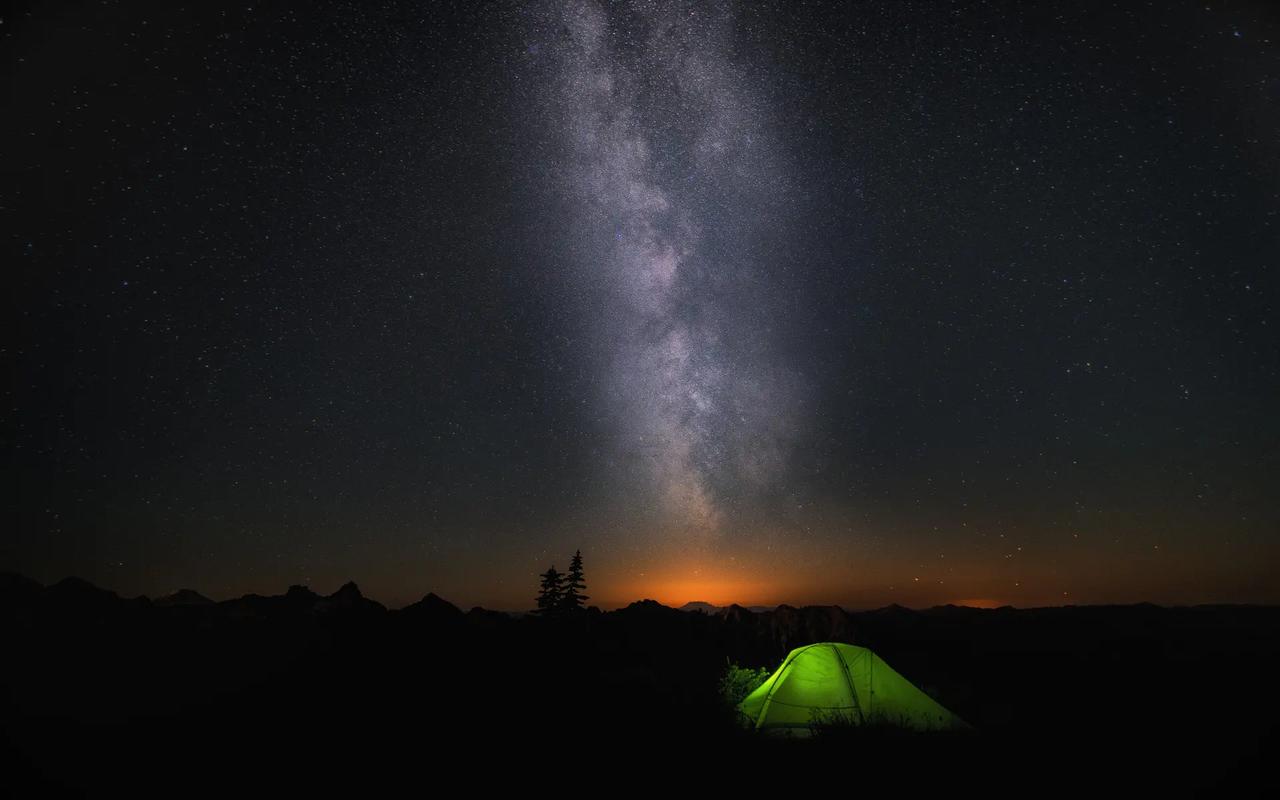
Windows Spotlight是Windows 10和Windows 11系统的一项功能,它会从Bing下载精美图片,并将它们显示为锁屏和桌面背景。以下是如何启用和禁用Windows Spotlight壁纸功能的方法:
在桌面空白处右键点击,选择“个性化”。
在“个性化”窗口中,点击左侧的“主题”选项。
在“主题”选项卡中,找到“Windows Spotlight”选项。
如果你想要启用Windows Spotlight,请勾选“启用Windows Spotlight”选项。
如果你想要禁用Windows Spotlight,请取消勾选“启用Windows Spotlight”选项。
四、移除Windows Spotlight壁纸中的图标
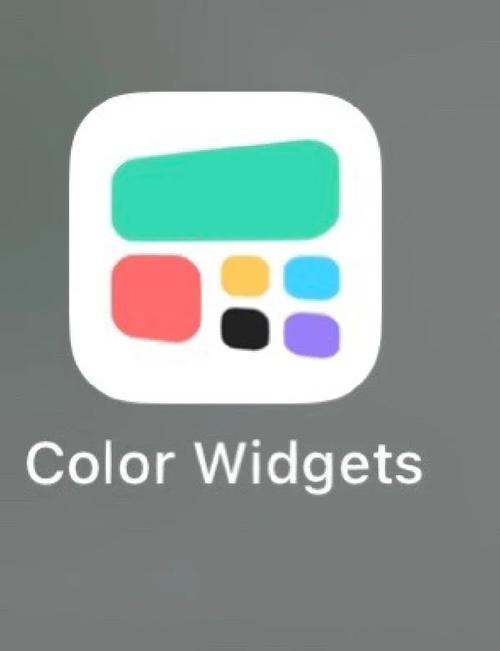
如果你不希望Windows Spotlight壁纸中出现“了解有关此图片的更多信息”图标,可以尝试以下方法:
打开注册表编辑器(regedit.exe)。
在注册表编辑器中,找到以下路径:HKEY_CURRENT_USER\\Software\\Microsoft\\Windows\\CurrentVersion\\Explorer\\HideDesktopIcons\\NewStartPanel。
在右侧窗口中,新建一个DWORD(32位)值,命名为“2cc5ca98-6485-489a-920e-b3e88a6ccce3”。
双击该值,将值数据更改为“1”。
关闭注册表编辑器,重启电脑。